WLAN-Zugang mit eduroam [macOS]
Hinweis: Bitte beachten Sie, dass unter macOS eine ggf. vorhandene eduroam-Konfiguration zuerst gelöscht werden muss! Bei Problemen bzw. bereits vorhandener eduroam-Konfiguration folgen Sie bitte den Anweisungen [#hier].
| ▲ Für betreute Apple-Geräte ist eine manuelle Installation des Profils nicht notwendig. Eine Verbindung zum eduroam kann ohne manuellen Eingriff erfolgen. |
Laden Sie zunächst das Apple-Konfigurationsprofil zur Einrichtung des Netzwerks eduroam für Ihre macOS Version herunter. Das entsprechende Konfigurationsprofil können Sie hier finden:
Starten Sie die Installation mit Doppelklick auf das heruntergeladene Profil, um es hinzuzufügen. Gehen Sie anschließend in den Einstellungen auf Datenschutz & Sicherheit und dort ganz unten auf Profile.
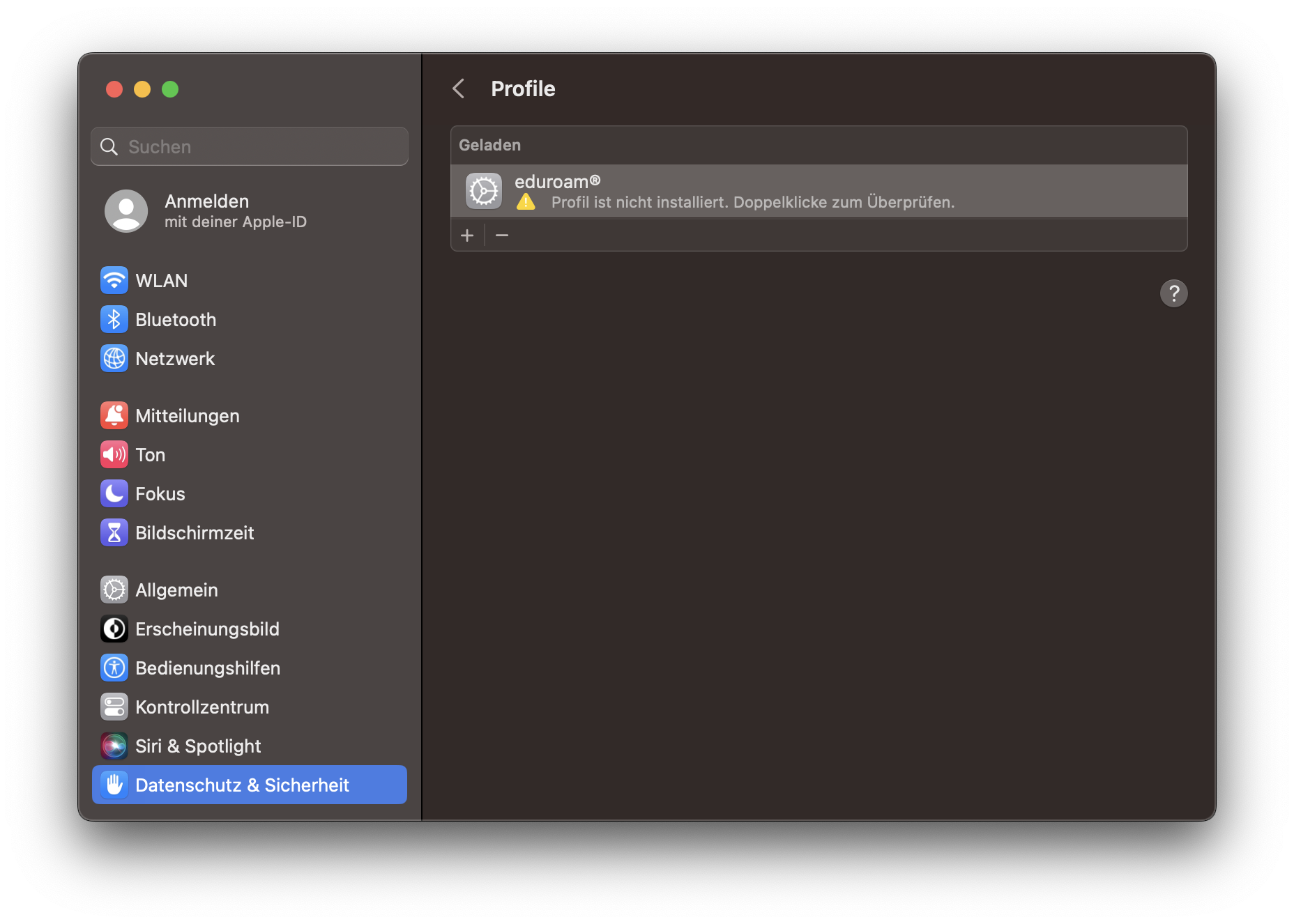
Doppelklicken Sie das Profil eduroam zum Überprüfen.
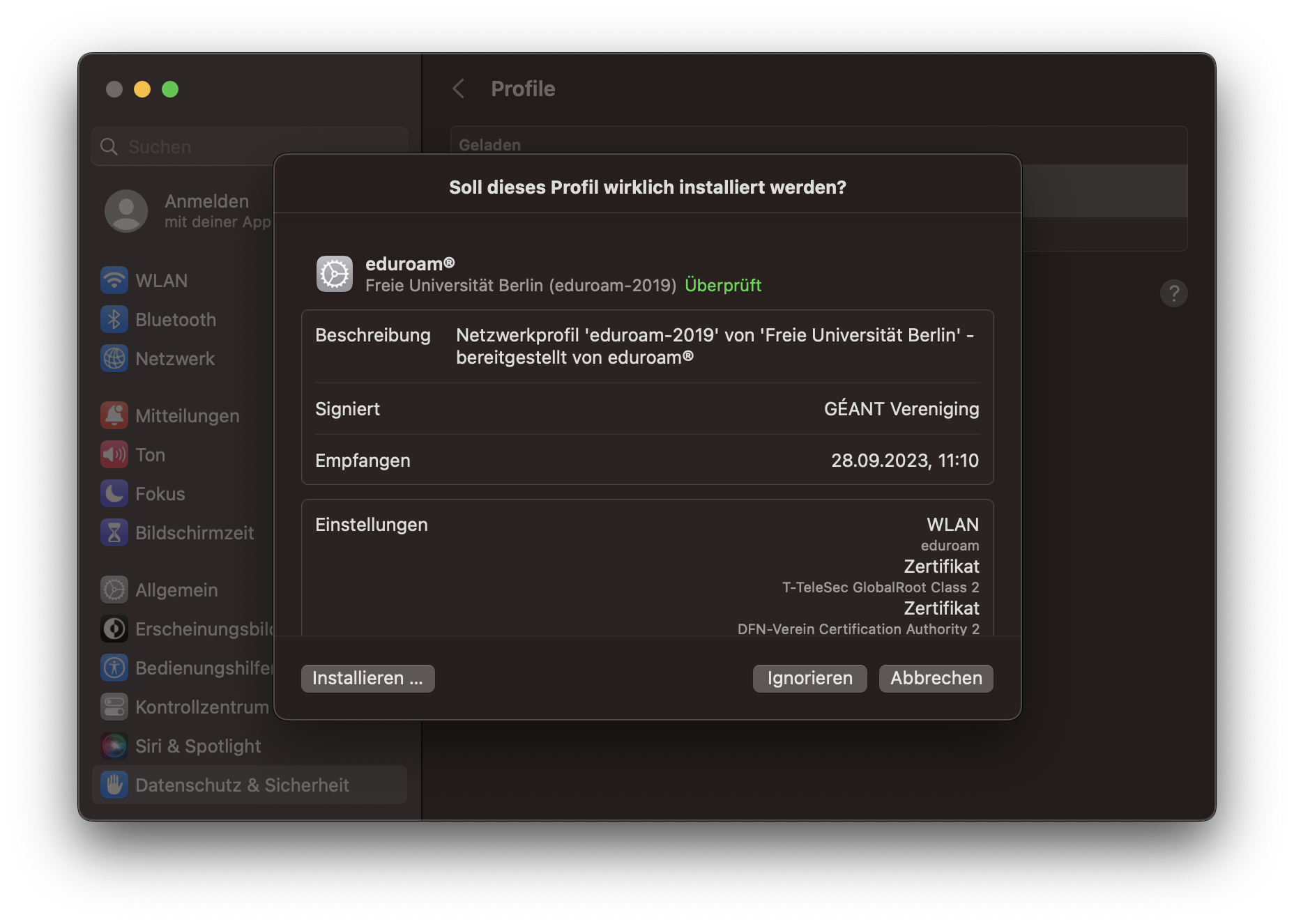
Kontrollieren Sie die Daten und fahren mit Installieren… fort.
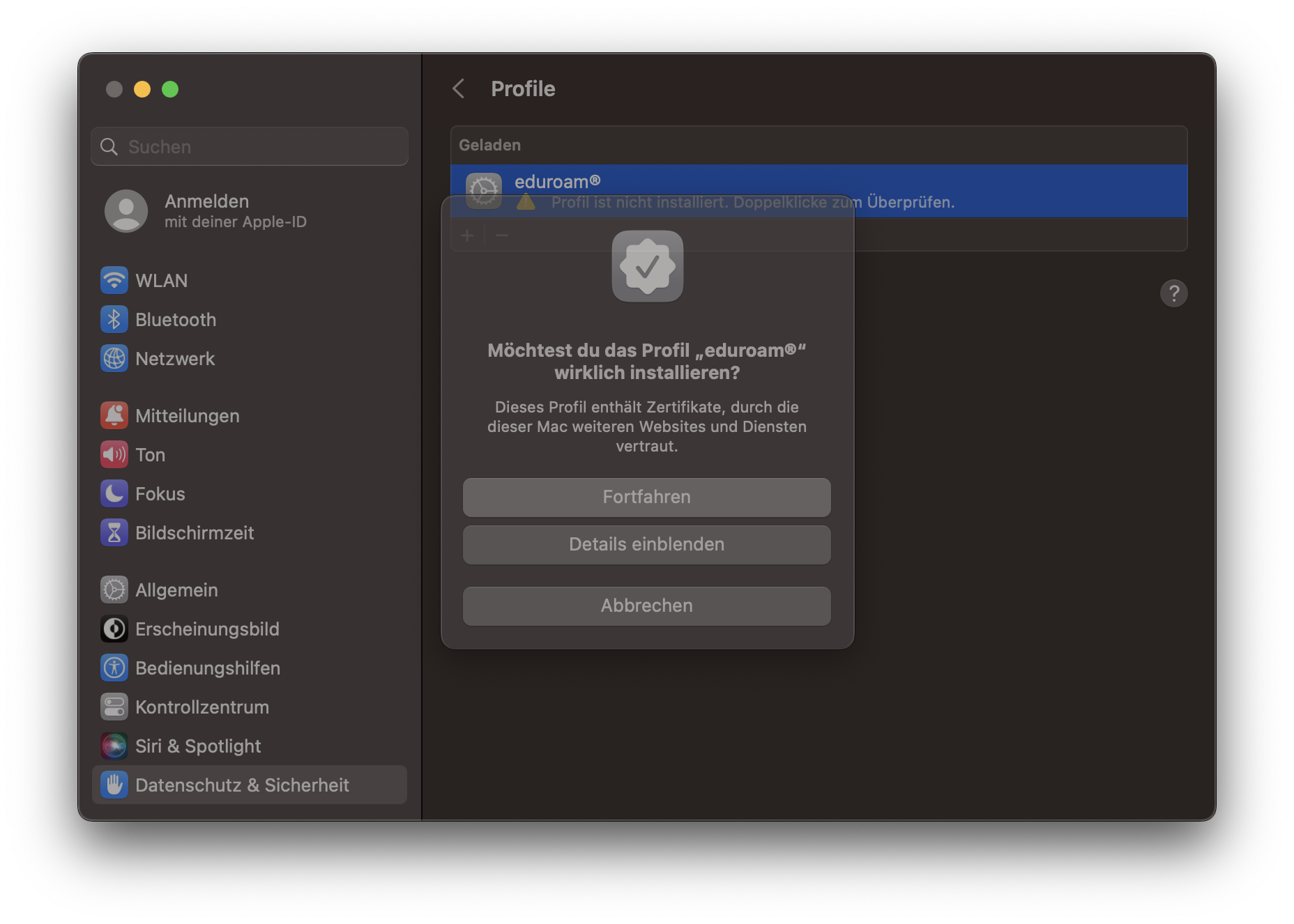
Wählen Sie hier Fortfahren.
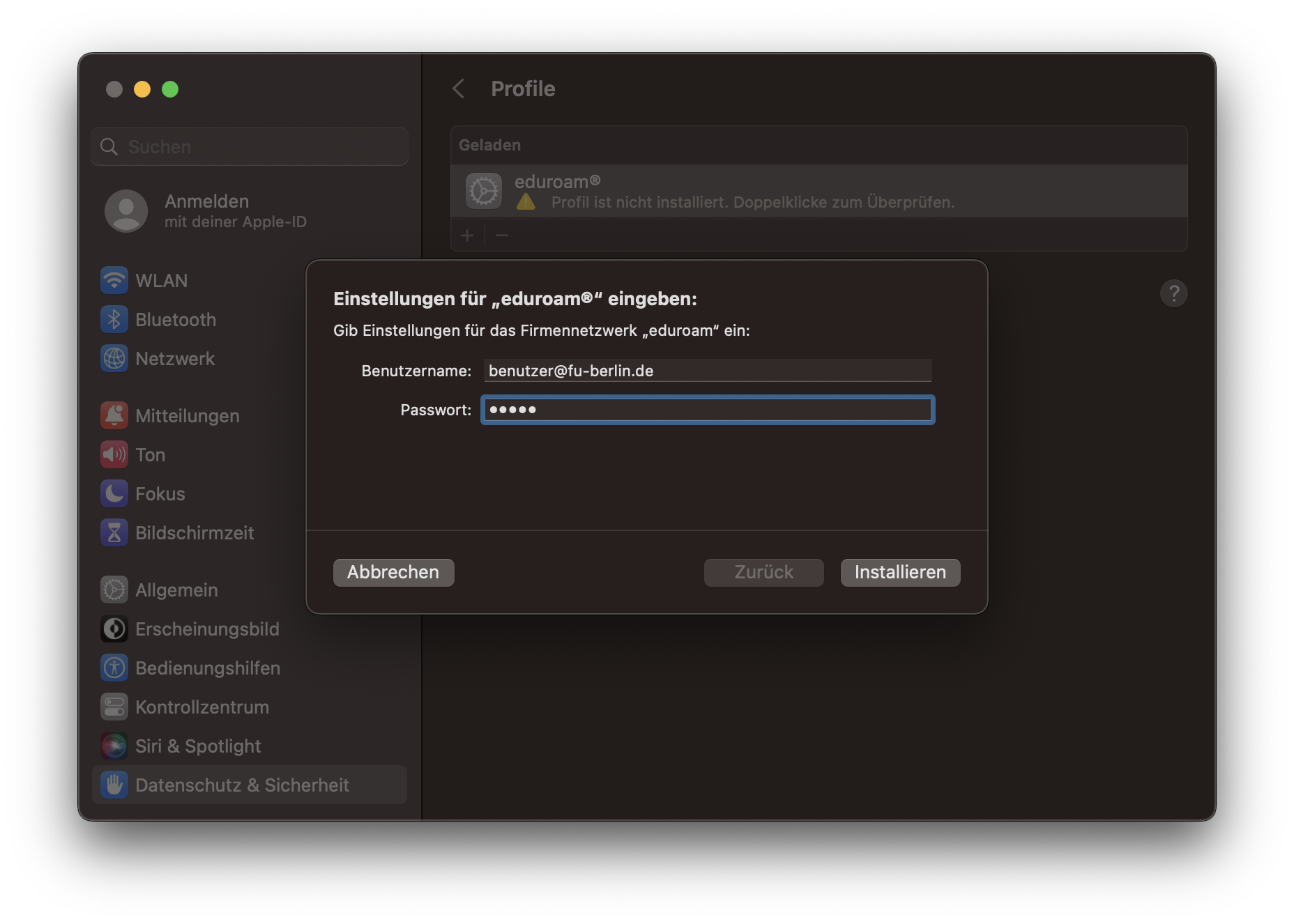
Tragen Sie bei Benutzername Ihren eigenen FU-Account Benutzernamen ein, gefolgt von "@fu-berlin.de".
Hinweis: Es handelt sich bei "benutzer@fu-berlin.de" nicht um eine E-Mail-Adresse, sondern um eine Zuordnung Ihrer Identität ("benutzer") sowie Ihrer Zugehörigkeit zur FU Berlin in dem zu installierenden Profil, bitte geben Sie daher hier nicht Ihre übliche FU-Mailadresse der Form Vorname.Nachname@fu-berlin.de ein.
Im Feld Passwort geben Sie bitte das dazugehörige Passwort ein. Klicken Sie anschließend auf Installieren.
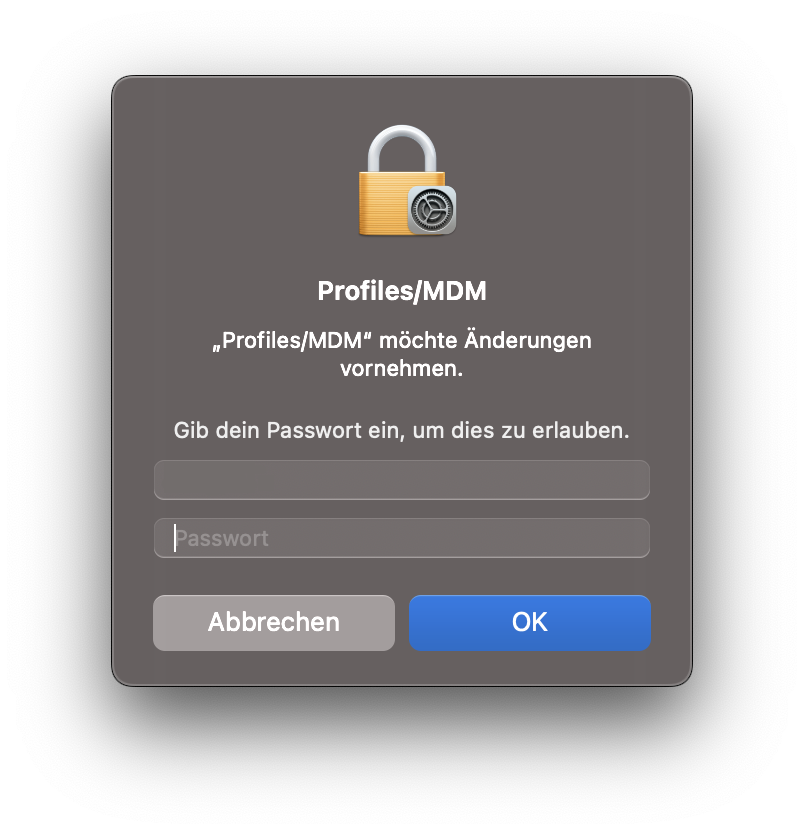
Bestätigen Sie die Installation mit Ihrem lokalen (eigenen) macOS Admin-Account. Danach auf OK.
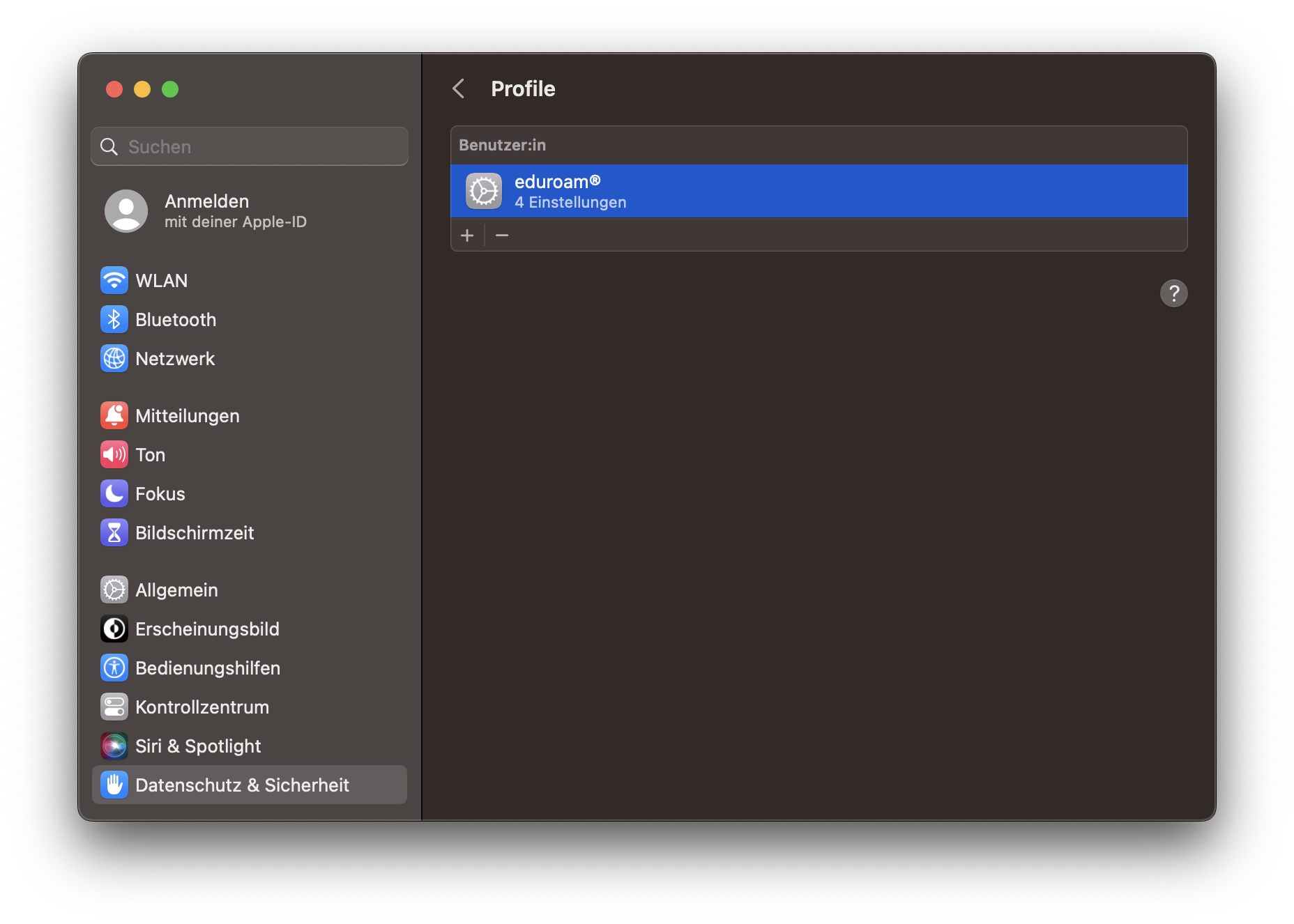
Danach ist die Einrichtung beendet und der Rechner kann mit dem Funknetz eduroam verbunden werden.